Pop-up toestaan in Firefox
Download link PDF pop-up_blokkering_firefox.pdf
Stel je hebt een website en je wilt inhoud hier aan toevoegen of wijzigen.
Tenslotte daar heb je een CMS voor, niet waar.
Dan ineens begint je web browser te protesteren.
Pop-up schermen worden geweigerd.
Je kunt geen afbeelding meer toevoegen.
Heel vervelend allemaal.
Het volgende artikel is bedoeld om Firefox te vertellen om de pop-up schermen van je eigen website toe te staan.
En om zo weer volledige toegang tot de administratie kant van je website te krijgen.
Er zijn 2 manieren om dit te doen
- Via het menu Extra van Firefox
- Of via de pop-up schermen van Firefox zelf
Wat zijn pop-ups?
Pop-upvensters, of pop-ups, zijn vensters die automatisch verschijnen zonder je toestemming. Ze variëren in grootte, maar bedekken meestal niet het gehele scherm. Sommige pop-upvensters worden voor het huidige venster van Firefox geopend, terwijl andere er achter verschijnen (pop-undervensters).
Je kunt in Firefox zowel het gedrag van pop-upvensters als dat van pop-undervensters beheren via het paneel Inhoud in het menu Opties. Pop-upblokkering is standaard ingeschakeld, zodat je zich geen zorgen hoeft te maken over het inschakelen ervan om te voorkomen dat pop-ups in Firefox verschijnen.
Wanneer een pop-up wordt geblokkeerd, geeft Firefox zowel een informatiebalk weer (als je deze niet hebt weggeklikt - zie hieronder) als een pictogram  in de locatiebalk.
in de locatiebalk.

Wanneer je op de knop Opties in de informatiebalk of op het pictogram in de statusbalk klikt, wordt een menu weergegeven met de volgende keuzes:
- Pop-upvensters vantoestaan/blokkeren
- Pop-upblokkeringsopties bewerken...
- Geen informatiebalk tonen wanneer pop-upvensters worden geblokkeerd
(de geblokkeerde pop-up niet tonen)

- Open Firefox.
- Klik op de knop Extra, wijs Pop-upblokkering aan en klik vervolgens op Instellingen voor pop-upblokkering.
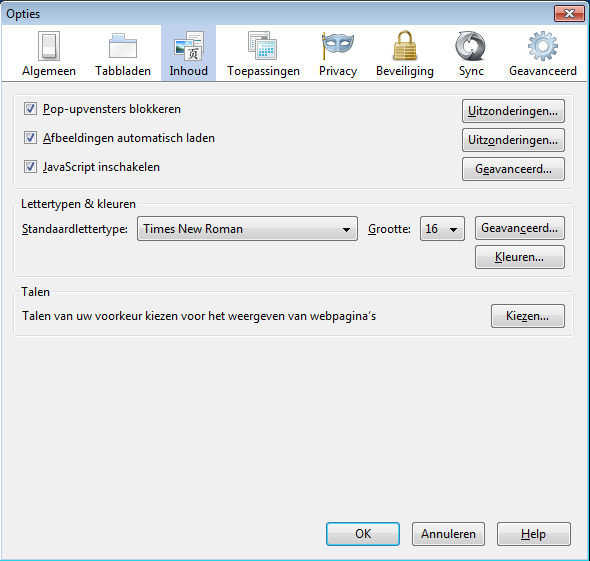
Pop-upvensters blokkeren: haal hier het vinkje weg om het blokkeren van pop-ups volledig uit te schakelen.
Uitzonderingen: dit is een lijst van websites die u toestemming voor het weergeven van pop-ups wilt geven.
Klik op de knop Uitzonderingen.
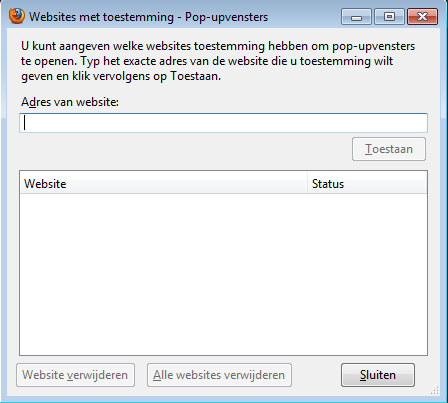
Voeg de URl toe welke je wilt toestaan.
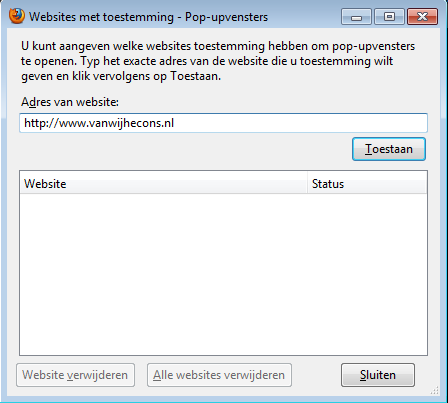
Klik op Toestaan.
En dat ziet er zo uit.
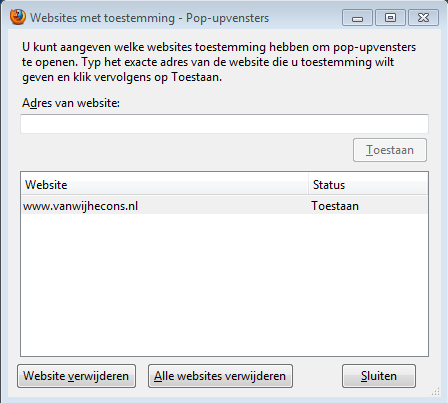
Tot ziens,
Ubel Jan van Wijhe
